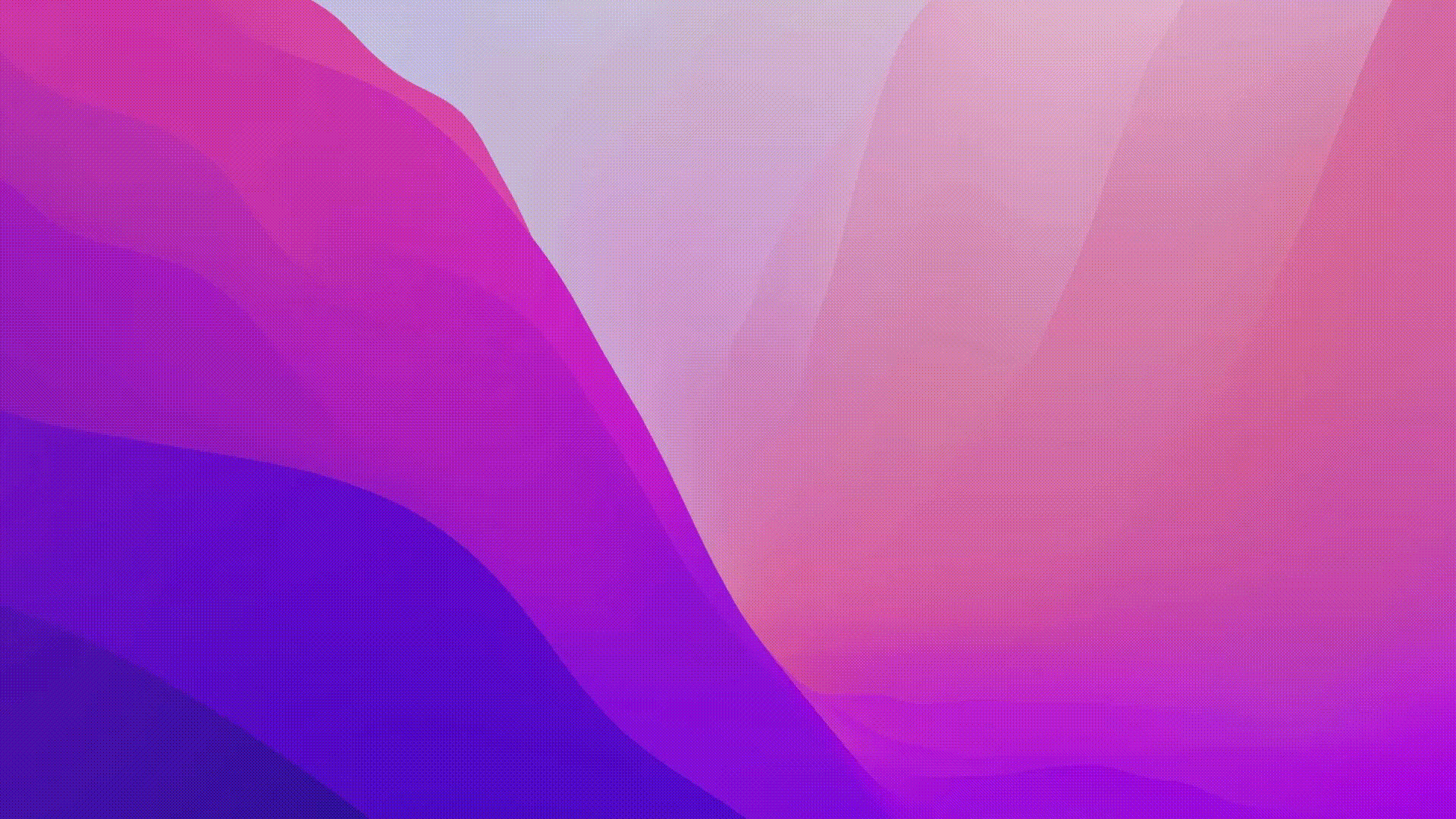İster araştırma raporu ister blog yazısı üzerinde çalışıyor olun, kaliteli içeriği daha hızlı oluşturmak için yazma becerileri çok önemlidir. Neden? Çünkü yazma işlemi tekrarlayıcı olabilir ve Microsoft Word'de yürütmeniz gereken komutlar verimli olamayacak kadar uzun olabilir.
İşte burada Word kısayolları devreye girer. 🙌🏽
Kısayol tuşları, aynı belge penceresinde bir komutu hızlı ve kullanışlı bir şekilde yürütmenizi sağlar.
Örneğin, Ctrl + C (Mac için Komut + C) tuş kombinasyonu, Microsoft Word'de metin kopyalamak için evrensel olarak tanınan bir kısayoldur. Yazma tarihinin en popüler klavye kısayollarından biridir.
Word kısayollarının ne olduğunu, verimli belge oluşturma için neden gerekli olduklarını ve günlük işlerinizde nasıl kullanabileceğinizi öğrenmek için okumaya devam edin. Ayrıca, avantajlarından en iyi şekilde yararlanmanıza yardımcı olacak olası sınırlamaları da inceleyeceğiz.
⏰ 60 Saniyelik Özet
- Word klavye kısayolları, menülerde gezinmekten daha hızlı komutları çalıştıran anahtar kombinasyonlarıdır
- Kısayolları kullanmak verimliliği ve doğruluğu artırır ve daha sorunsuz bir ş Akışı sağlar
- Temel kısayollar arasında belgeleri oluşturma, açma, kaydetme, kapatma, geri alma ve yeniden yapma gibi eylemlerin yanı sıra tüm metni seçme gibi eylemler bulunur
- Gezinme kısayolları, kullanıcıların belgelerde hızlıca hareket etmelerine yardımcı olur; başa veya sonuna gitme, sayfalar arasında geçiş yapma ve yakınlaştırma veya uzaklaştırma gibi
- Düzenleme kısayolları, metin kesme, kopyalama, yapıştırma, bağlantı ekleme ve biçimlendirmeyi kaldırma işlemlerini kolaylaştırır
- Biçimlendirme kısayolları, metni kalın, italik, altı çizili, hizalı ve yazı tipi boyutlarını ve renklerini değiştirme gibi hızlı stil uygulamalarına olanak tanır
- Kısayollar, tablo öğeleri oluşturma, ekleme, silme, birleştirme, bölme, sıralama ve filtreleme dahil olmak üzere tablolarla çalışmak için de kullanılabilir
- Word güçlü bir program olsa da, öğrenmesi zor olması, kaynak tüketimi, uyumluluk sorunları, güvenlik riskleri ve maliyeti gibi sınırlamaları vardır. Bu nedenle ClickUp Docs gibi alternatifler ortaya çıkmıştır
Word Klavye Kısayolu Nedir?
Word klavye kısayolları, arayüzde birkaç eylemi gerçekleştirmek için aynı anda veya art arda basabileceğiniz birkaç anahtarın birleşimidir.
En popüler örneklerden biri, "Kes" eylemi için klavye kısayol tuşudur: Ctrl + X (Mac için Komut + X). Bu tuşlar arka arkaya basıldığında, metnin seçili kısmı "kesilir" ve ileride kullanılmak üzere panoya kaydedilir.
Bunlara kısayol tuşları denir, çünkü bunları basmak, metni seçip sağ tıklayıp ardından 'Kes'i seçmekten çok daha az zaman alır
Microsoft Word kısayolları, özellikle yazdığınız metne özel semboller eklemek gibi işlemler söz konusu olduğunda, önemli ölçüde zaman kazanmanıza yardımcı olabilir. Kısayolları kullanarak, birkaç anahtar tuşa basarak sembolü doğrudan imlecin bulunduğu pozisyona ekleyebilirsiniz.
Bu kısayollar olmasaydı, Word kütüphanesinde depolanan yüzlerce sembol arasından doğru sembolü manuel olarak aramanız gerekirdi.
Microsoft Word kısayollarını kullanmanın avantajları
Word kısayollarını kullanmak, kullanıcılara birkaç anahtar avantaj sunar:
- Geliştirilmiş verimlilik: Word'de, o eylem için uzun menülerde manuel olarak gezinmek yerine, birkaç tuş vuruşuyla birçok eylemi kolayca gerçekleştirebilirsiniz
- Daha yüksek doğruluk: MS Word'deki her eylemin, onu etkinleştiren benzersiz bir tuş kombinasyonu vardır. Bu tuş vuruşlarını öğrenerek, yanlışlıkla fare tıklamaları veya yanlış menülere girme gibi durumlarda bu eylemleri karıştırmadan doğru bir şekilde gerçekleştirebilirsiniz
- Yeterlilik ve profesyonellik: MS Word'ü uzun saatler boyunca kullandığınızda fareyi kullanmak zaman alıcıdır. Her iki eliniz de klavyedeyken yazmak daha verimlidir ve tüm kısayollar parmaklarınızın ucunda hazırdır
- Sorunsuz iş akışları: Klavye kısayolları, bir eylemi tamamlamak için ara sıra menüleri açmak yerine içeriğinize odaklanmanıza yardımcı olur. Bu, iş akışınızın sorunsuz bir şekilde devam etmesini sağlar
Word klavye kısayollarının dolaylı bir avantajı, Word arabirimini kullanma ve etkileşimde bulunma konusunda kendinizi daha güvende hissetmenizi sağlamasıdır. Önemli ve kullanışlı kısayolları bilmek, bunları kullanmayan diğer kişilerden sizi ayıran profesyonel bir avantaj sağlayabilir.
Bir bonus daha mı? Karmaşık fare hareketlerinden kaynaklanan iletişim kutularını değiştirin. 😉
Daha fazla bilgi: Microsoft Word ve Google Dokümanlar: Hangi belge aracı en iyisi?
Microsoft Word Klavye Kısayollarını Kullanma
Word'de aslında oldukça kolay olan bazı kısayollar vardır. En çok kullanılan üç Word klavye kısayolunu inceleyerek kısayolların nasıl işlediğini anlayalım:
- "Kopyala" komutu
- "Yazdır" komutu
- Metin içine özel karakter veya sembol ekleme
💡 Profesyonel İpucu: Microsoft Word, görevleri ve kayıtları basitleştirmek için kullanabileceğiniz birkaç yerleşik proje yönetimi şablonu sağlar.
1. Word'de metin kopyalamak için
Bu komut, fareyi kullanmadan Word'de bir metin parçasını kopyalamanızı sağlar. Aşağıdaki adımları izleyin:
- Kopyalamak istediğiniz metni seçin
- Klavyenizdeki Ctrl ve C tuşlarının yerini bulun
- Ctrl anahtarını basılı tutun ve ardından C tuşuna basarak metni kopyalayın (Mac'te Command + C).
- Bu komut, metni kopyalar ve aynı belgeye veya Not Defteri gibi diğer metin tabanlı uygulamalara yapıştırmanız için panoya kaydeder.
Bu metni istediğiniz konuma yapıştırmaya hazır olduğunuzda, imleci doğru yere konumlandırın ve Ctrl + V (veya Mac için Command + V) tuşlarına basın. Bu, Word'de "yapıştır" eylemi için kısayol komutudur.
2. Word'de belge yazdırmak için
Word'de yazdırma arabirimini açmanın standart işlemi, Dosya'ya gidip Yazdır Belge seçeneğini bulmayı içerir. Bu işlem için Word kısayolu, komutu sadece iki vuruşla yürütür:
- Yazdırmak istediğiniz Word belgesini açın
- Klavyede Ctrl ve P tuşlarının yerini bulun.
- Ctrl anahtarını basılı tutun ve ardından P tuşuna basın (Mac'te Command + P). Bu, Word'de yazdırma komutunu başlatacaktır. Kağıt yönü ve yazdırma modları gibi yazdırma parametrelerini ayarlamanız gereken yeni bir arayüz veya bir iletişim kutusu açılacaktır
Ayrıca okuyun: Birden fazla Word belgesini tek bir belgede birleştirme
3. Metin içine özel karakter veya sembol eklemek için
Birçok İngilizce kelime, Fransızca'daki cafés ve façades gibi diğer dillerden türemiştir. Bu kelimelerin yazılışında, belirli harflerin üstünde veya altında aksan işaretleri bulunur. Bu işaretleri Word'deki kısayollar kullanarak ekleyebilirsiniz.
MS Word'ün modern sürümleri, bu aksanları popüler kelimelere otomatik olarak ekleyerek iş akışlarınızı daha da kolaylaştırır. Telif hakkı veya derece sembolü gibi sık kullanılan semboller, Word'de aşağıdaki anahtar kombinasyonunu kullanarak eklenebilir:
- Telif hakkı sembolü: Ctrl tuşunu basılı tutun, ardından Alt tuşunu da basılı tutun ve C tuşuna basın (Mac'te Option + G)
- Derece sembolü: Yukarı Shift tuşunu basılı tutun, ardından Ctrl tuşunu da basılı tutun, ardından @ tuşuna basın ve ardından boşluk çubuğuna basın (Mac'te Option + Shift + 8)
Zaman Kazanmak İçin En İyi 50 Word Klavye Kısayol Tuşu
Şimdi, beş geniş kategoriye ayrılmış Word'deki en kullanışlı kısayollara bakalım.
Temel kısayollar
| Eylem | Windows/Chrome OS kısayolları | Mac kısayolu | Ne yapar? |
| Yeni bir belge oluşturun | Ctrl + N | Komut + N | Yeni bir boş belge açar |
| Mevcut bir belgeyi açın | Ctrl + O | Komut + O | Açılacak belgeyi seçmek için bir iletişim kutusu açar |
| Geçerli belgeyi kaydedin | Ctrl + S | Komut + S | Geçerli belgeyi kaydeder |
| Geçerli belgeyi kapatın | Ctrl + W | Komut + W | Etkin belgeyi kapatır |
| Son eylemi geri al | Ctrl + Z | Komut + Z | En son eylemi geri alır |
| Son geri alınan eylemi yeniden yapın | Ctrl + Y | Shift + Komut + Z | Son geri alınan eylemi geri alır |
| Tüm metni seç | Ctrl + A | Komut + A | Belgedeki tüm metni seçer |
📮ClickUp Insight: Çalışanların %37'si eylem öğelerini izlemek için takip notları veya toplantı tutanakları gönderirken, %36'sı hala diğer parçalı yöntemlere güveniyor.
Kararları kaydetmek için birleşik bir sistem olmadan, ihtiyacınız olan anahtar bilgiler sohbetlerde, e-postalarda, belgelerde veya elektronik tablolarda kaybolabilir. ClickUp ile konuşmaları tüm görevleriniz, sohbetleriniz ve belgelerinizde anında eyleme geçirilebilir görevlere dönüştürebilirsiniz, böylece hiçbir şey gözden kaçmaz.
Gezinme kısayolları
| Eylem | Windows/Chrome OS kısayolları | Mac kısayolu | Ne yapar? |
| Belgenin başına git | Ctrl + Home | Komut + Fn+ Sol ok | Belgenin başına atlar |
| Belgenin sonu | Ctrl + Son | Komut + Fn+ Sağ ok | Belgenin sonuna atlar |
| Satırın başı | Ana Sayfa | Komut + Sol ok | Geçerli satırın başına atlar |
| Satır sonu | Son | Komut + Sağ ok | Geçerli satırın sonuna atlar |
| Sonraki sayfaya git | Sayfa Aşağı | Komut + Sayfa Aşağı | Sonraki sayfaya geçer |
| Önceki sayfa | Sayfa Yukarı | Komut + Sayfa Yukarı | Önceki sayfaya gider |
| Yakınlaştır | Ctrl + > veya Ctrl + ] | Komut+ | Belgeyi yakınlaştırır |
| Uzaklaştır | Ctrl + < veya Ctrl + [ | Komut+- | Belgeyi uzaklaştırır |
Metin düzenleme kısayolları
| Eylem | Windows/Chrome OS kısayolları | Mac kısayolu | Ne yapar? |
| Seçili metni kesme | Ctrl + X | Komut + X | Seçili metni siler ve panoya kopyalar |
| Seçili metni kopyalama | Ctrl + C | Komut + C | Seçili metni panoya kopyalar |
| Panodan yapıştır | Ctrl + V | Komut + V | Pano içeriğini geçerli imleç pozisyonuna yapıştırır |
| Bağlantı ekleme | Ctrl + K | Komut + K | Bağlantı Ekle iletişim kutusunu açar |
| Biçimlendirmeyi kaldırma | Ctrl + Shift + N | Komut + Shift + N | Seçili metinden tüm biçimlendirmeyi kaldırır |
Metin biçimlendirme kısayolları
| Eylem | Windows/Chrome OS kısayolları | Mac kısayolu | Ne yapar? |
| Seçili metni kalın yapma | Ctrl + B | Komut + B | Seçili metne kalın biçimlendirme uygular |
| Seçili metni italik yapın | Ctrl + I | Komut + I | Seçili metne italik biçimlendirme uygular |
| Seçili metni altı çizili hale getirme | Ctrl + U | Komut + U | Seçili metne altı çizili biçimlendirme uygular |
| Metni sola hizalama | Ctrl + L | Komut + L | Seçili metni sol kenar boşluğuna hizalar |
| Metni ortaya hizalama | Ctrl + E | Komut + E | Seçili metni yatay olarak ortalar |
| Metni sağa hizalama | Ctrl + R | Komut + R | Seçili metni sağ kenara hizalar |
| Yazı tipi boyutunu artırma | Ctrl + > veya Ctrl + ] | Komut + > | Seçili metnin yazı tipi boyutunu artırır |
| Yazı tipi boyutunu küçültme | Ctrl + < veya Ctrl + [ | Komut + < | Seçili metnin yazı tipi boyutunu küçültür |
| Yazı tipi rengini değiştirin | Ctrl + Shift + F | Komut + Shift + C | Yazı tipi rengini değiştirmek için Yazı tipi iletişim kutusunu açar |
| Yazı tipini değiştirin | Ctrl + D | Komut + D | Yazı tipi stilini değiştirmek için Yazı tipi iletişim kutusunu açar |
Word'de tablolarla çalışmak için kısayollar
| Eylem | Windows/Chrome OS kısayolları | Mac kısayolu | Ne yapar? |
| Tablo oluşturun | Ctrl + Shift + T | Komut + Shift + T | Belirtilen satır ve sütun sayısına sahip bir tablo ekler |
| Satır ekleme | Ctrl + Shift + I | Komut + Shift + I | Seçili satırın üzerine bir satır ekler |
| Sütun ekleme | Ctrl + Shift + C | Komut + Shift + C | Seçili sütunun soluna bir sütun ekler |
| Satır silme | Ctrl + Shift + – | Komut + Shift + Sil | Seçili satırı siler |
| Sütunu silme | Ctrl + Shift + Delete | Komut + Shift + Sağ Ok | Seçili sütunu siler |
| Hücreleri birleştir | Ctrl + Shift + M | Komut + Shift + M | Bir tablodaki seçili hücreleri birleştirir |
| Hücreleri bölme | Ctrl + Shift + S | Komut + Shift + S | Bir tablodaki seçili hücreleri bölme |
| Tabloları sıralama | Ctrl + Shift + S | Komut + Shift + S | Seçilen tabloyu belirtilen sütuna göre sıralar |
| Tabloyu filtrele | Ctrl + Shift + L | Komut + Shift + L | Seçilen tabloyu belirli kriterlere göre filtreler |
💡 Profesyonel İpucu: İşinizi daha da optimize etmek için bu basit Microsoft Word püf noktalarını okuyun.
Microsoft Word'ü kullanmanın sınırlamaları
Microsoft Word, her türlü belgeyi oluşturmak için mükemmel bir araçtır. Ancak, her madalyonun iki yüzü vardır: bir uygulama ne kadar çok özelliğe sahipse, onu öğrenmek o kadar zor olur. Aynı şey MS Word için de geçerlidir. Bu yazılımda karşılaşabileceğiniz bazı sınırlamalar şunlardır:
- Zor öğrenme eğrisi: Yazılım, öğrenmesi ve hatırlaması zaman alabilecek sayısız özellik ve kısayol içerir. Tüm özellikleri ve kısayolları hemen öğrenmek ve hatırlamak mümkün değildir
- Kaynak tüketimi: Bir belge ne kadar karmaşıksa, yazılım sisteminizde o kadar fazla kaynak tüketir. Belgede çok sayıda resim, tablo ve URL olması, hızın yavaşlamasına veya programın kendisinde hatalara neden olabilir
- Sınırlı uyumluluk: Word belgeleri diğer metin tabanlı yazılımlarla kolayca uyumlu olmayabilir ve bu da taşınabilirlik sorunlarına yol açabilir
- Güvenlik: Diğer tüm yazılımlar gibi, Word'ü kullanırken de her şey OneDrive aracılığıyla Microsoft sunucularına bağlı olduğundan güvenlik açıkları ve riskleri olabilir
- Maliyet: Microsoft 365 ve MS Word ile MS Word'ü tek başına içeren diğer paketlerin aboneliği pahalı olabilir. Google Dokümanlar gibi diğer metin yazılımları, Word'ün kullanıcılara sunduğu kapsamlı özelliklere sahip olmasa da, iş için daha ekonomik olabilir
💈Bonus: Word'e alternatif en iyi kelime işlemci programlarını inceleyin.
ClickUp ile tanışın: En iyi Microsoft Word alternatifi
Microsoft Word, belgelerle çalışmayı kolaylaştırmak için tablolar, postalar, referanslar ve inceleme modları gibi önemli özellikler sunan, son derece yetenekli bir yazılımdır. Ancak, Word'deki komut ve kısayol listesi sonsuzdur.
Derece sembolü eklemek gibi basit bir görev için bile, kullanıcıların dört farklı anahtarı, klavye tuşlarının sırasını ve yöntemi (tuşu basılı tutmak mı yoksa bir kez basmak mı) hatırlamaları gerekir.
Bu tür anahtar kombinasyonları, belgeyi hızlı bir şekilde oluşturma deneyimini olumsuz etkiler. Ekstra işlevler olmadan daha basit araçlar ve yazma için Word belgenizi Google Dokümanlar'a da dönüştürebilirsiniz.
ClickUp , Word ile çalışmanın en iyi alternatifini sunar. Sorunsuz kısayol tuşları ve Word'ü her zaman geride bırakan son derece kolay bir ş Akışı sunar.
ClickUp Belgeleri'ni kullanarak her tür belgeyi hızlı bir şekilde oluşturun ve bunları iş akışlarına bağlayarak daha işlevsel hale getirin. Bu, takımınızla gerçek zamanlı olarak işbirliği yaparken belgelerinizi daha alakalı hale getirmenizi sağlar.

Belgeler ile, iç içe sayfalar, stil seçenekleri, afişler, açıklama kutuları ve daha fazlasını kullanarak her tür belgeyi (wiki ve yol haritaları gibi) oluşturmanıza yardımcı olan özelliklere sahip olursunuz. Ayrıca, istediğiniz biçimi elde etmek için işinize yer imleri, tablolar ve diğer medya öğeleri ekleme ve gömme seçenekleri de vardır.
Belgeleri MS Word'den gerçekten ayıran bir başka özellik ise işbirliği mekanizmasıdır. ClickUp'ın İşbirliği Algılama özelliğini kullanarak belgeleri gerçek zamanlı olarak düzenleyebilir, diğer üyelere yorumlarla etiket ekleyebilir, takım üyelerine eylem öğeleri atayabilir ve metni doğrudan ClickUp'ta Görevlere dönüştürebilirsiniz.

ClickUp Belgeleri, görevlerinizi birbirine bağlamanıza bile olanak tanır. Belgeye bileşenler ekleyerek iş akışlarınızı güncelleyin, proje durumuyla çalışın ve Belgeler düzenleyicinizden görevler atayın.
ClickUp'ta birden fazla belgeyle çalışmak da zor değildir. Belge Merkezi ile tüm bilgileriniz düzenli kalır ve herhangi bir varlığı arayabilir, filtreleyebilir, sıralayabilir ve erişebilirsiniz.

Belgeler, dikkatinizin dağılmadan çalışabilmeniz için yerleşik Odak Modu, şablonlar, arşivler, sayfa ayrıntıları ve işinizi çocuk oyuncağı haline getiren daha birçok özellik ile birlikte gelir.
Kısayollardan bahsetmişken, ClickUp size aşağıdaki adımlarla kolayca etkinleştirilebilen kısayol tuşları sunar:
- ClickUp arayüzünde, sağ üst köşede kişisel avatarınızı bulun. Üzerine tıklayın ve ardından "Ayarlar"ı seçin
- "Tercihler" seçeneğini bulana kadar aşağı kaydırın
- Burada, bir Kısayol Tuşları kaydırma düğmesi göreceksiniz. Bu düğmeyi etkinleştirin
- "Değişiklikleri Kaydet" seçeneğine tıklayın

Tüm kısayol tuşlarını ve klavye kısayollarını görmek istiyorsanız, aşağıdaki adımları izleyin:
- Sağ üst köşedeki kişisel avatarınıza tıklayın
- "Klavye Kısayolları"na gidin ve seçin
- Artık tüm kısayol tuşlarınızı ve kısayollarınızı türüne göre kategorize edilmiş olarak göreceksiniz

ClickUp'ın kısayol tuşlarının ve kısayollarının en iyi yanı, Çalışma Alanınızın herhangi bir yerinde kullanabilmenizdir.
Ayrıca, belgenizi oluştururken veya yazarken yardıma ihtiyacınız olursa, ClickUp Brain'e erişerek içeriği daha hızlı oluşturabilirsiniz.

Bu yapay zeka destekli zeka motoru, belge yazma, e-posta veya yanıt taslakları hazırlama ve çok daha fazlasını yapma sürecini hızlandırır. ClickUp Brain, proje veya bilgi yönetimi görevleri için Çalışma Alanınızın her yerinde kullanılabilir.
ClickUp Brain, aşağıdaki şekilde ClickUp Belgeleri ile daha verimli çalışmanıza yardımcı olur:
- İçerik oluşturun: Benzersiz ihtiyaçlarınıza göre metin yazın, düzenleyin ve özetleyin
- İçerik oluşturun: Çok fazla zaman harcamadan yeni belgeler veya görev açıklamaları oluşturun
- İçeriği düzenleyin: Özel alanlar ve yorumlara yanıt taslakları oluşturun
- İletişim kurun: Belge içeriğine dayalı e-postaları saniyeler içinde yazın
Genel olarak, ClickUp Brain, belgelerle çalışırken verimliliğinizi ve etkinliğinizi artırır.
Daha Fazla İş Yapan Belgelerle Çalışın: ClickUp Belgeleri
Fareyi kullanmak, elinizi klavyeden çekmenizi gerektirir ve bu da kesintisiz bir görevde değerli saniyelerinizi boşa harcamasına neden olur. Bu nedenle, işleri daha hızlı yapmanızı ve ş Akışlarınızı kolaylaştırmanızı sağlayan klavye kısayolları çok önemlidir.
Microsoft Word ile, yazılımın sunduğu neredeyse tüm görevleri gerçekleştirmek için kullanabileceğiniz çok sayıda klavye kısayolu vardır. Ancak, kısayollar bazen basit imleç yöntemlerinden daha karmaşık olabilir.
ClickUp Docs, karmaşık tuş vuruşlarını hatırlamak zorunda kalmadan belgelerle daha hızlı çalışmak için daha iyi bir alternatiftir. Ayrıca, yerleşik proje yönetimi özellikleri, belgelerinizin her zaman ilgili görevlere bağlı olmasını ve Belgeler Merkezi aracılığıyla kolayca erişilebilir olmasını sağlar.
ClickUp'ı denemek için bugün platforma ücretsiz kaydolun.